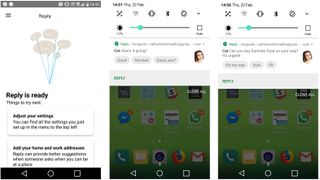先週、私たちはReply from Google という新しいアプリについて聞きました。このアプリは、ソーシャル メディア メッセージを読み取って、通常のチャットの習慣に基づいて自動返信を提案することで、ソーシャル コミュニケーションの手間を省きます。
Google は先週、ベータ テスト用の Reply をリリースしました。初期のリークのおかげで、今すぐ Android で試すことができます。漏洩した APK (Android Package Kit – アプリのインストール ファイル) は、 APKMirror (新しいタブで開きます)からダウンロードできます。
これまでに APK をインストールしたことがない場合に役立つガイドをまとめました。この特定の APK は問題なくテストされましたが、アプリのサイドローディングには一部のセキュリティ設定の無効化が含まれることに留意し、自己責任で進めてください。
入門
アプリをインストールすると(新しいタブで開きます) (ダウンロードしたファイルをタップするだけです)、Google アカウントを使用してサインインするように求められます。次に、通知への安全なアクセスを許可する必要があります。ここに自動応答が表示されます。
また、アプリに自分の位置情報やカレンダーへのアクセスを許可することもできます。これにより、「どこですか?」などの質問に具体的な回答が得られます。しかし、私たちのテストでは、これは機能しなかったようです。自宅と職場の住所を指定しても効果はありませんでした。
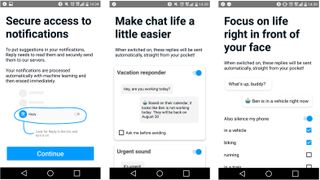
このアプリには他にもさまざまなオプションが用意されています。勤務時間を調べて、不在予定の場合は自動返信を送信したり、誰かが特定のメッセージが緊急であることを伝えた場合には音を鳴らしたりすることができます(または、単に緊急であるように聞こえるだけです) )「どうしたの?」と尋ねます。誰かが「こんにちは」と言ったら。残念ながら、位置情報に基づく返信と同様、これらはまだ実装されていないようです。
一部の機能はまったく選択できません。一般的に、ボックスがまだチェックされていない場合は、それをタップすると、それを試してみたいことが Google に通知されますが、それだけです。
セットアップが完了したら、誰かからメッセージが届くのを待つか、デモを試すことができます。アプリは簡単なメッセージを送信し、3 つの自動返信から選択できます。
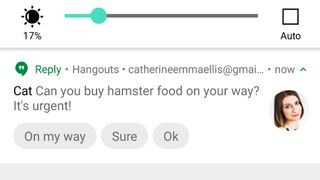
Facebook Messenger、Google Hangouts、Slack、WhatsApp で Reply をテストしましたが、Twitter ダイレクト メッセージや Android メッセージでも機能します。
自動返信オプションは通知に表示されるため、通知を送信するために関連するアプリを開く必要はありません。私たちの経験では、返信は必ずしもすぐに表示されるわけではありません。最初の通知が最小化されるまで待ってから、軽くタップする必要がありました。軽微な不都合がございますが、すぐに解決されると思います。
アプリが返信を送信するまでに数秒かかるため、気が変わった場合(または誰かを致命的に傷つけようとしていることに気づいた場合)には、返信をキャンセルする機会が与えられます。
また、受信者に返信について伝えるように求められますが、提案された返信は非常に素っ気ないものであるため、これを行うことをお勧めします。場合によっては、「はい」、「分かった」、「はは」のいずれかしか選択肢がないこともあります (Google は、ベータ テスターが人生に対して前向きで何でもできる姿勢を持っていると想定しているようです)。
Reply は試してみるのが楽しいですが、まだ初期のベータ版です。より多くの機能が間もなく登場する今後のアップデートにご注目ください。